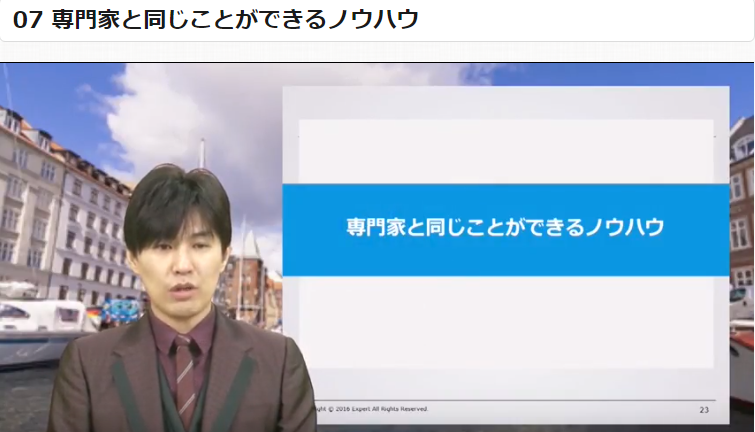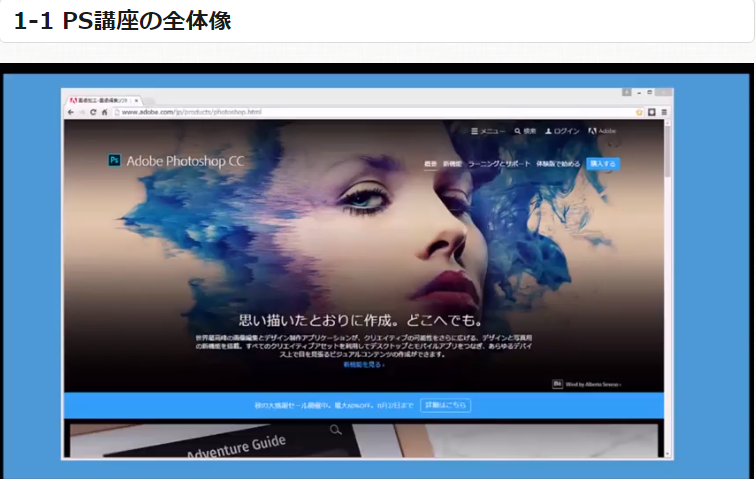目次
Photoshop講座
【第2章】画像加工
https://www.youtube.com/watch?v=nCvo30p2HAs
「マスク(レイヤーマスク)」

今回はレイヤーマスクについて解説していきます。
レイヤーマスクはクロップ(切り抜き)と違って、
コンテンツを編集せずに見えなくする処理。
Sサイズ画像にレイヤーマスクをかける。
左側ツールパネルの「長方形ツール」を選択
(カーソルが十字マークになり、ドラッグすることで範囲選択できる)
↓
ドラッグで残したい部分を選択
↓
レイヤーパネル下部の「レイヤーマスクを追加」をクリック
↓
レイヤーにマスクのサムネイルが表示される
(マスク処理が行われ、マスク範囲の下にblackの背景が確認できる)

※レイヤーマスクを解除したい場合は、
レイヤーを右クリックして
「レイヤーマスクを使用しない」をクリックすればOK